Как да рестартирате таблета си, ако тя е окачена
Причините за този проблем може да се настрои.
Те могат да бъдат разделени на две основни групи:
Нека разгледаме всяка от тези групи отделно.
За механични проблеми включват:
- прекъсване на захранването, свързани с адаптер или вътрешната "пълнеж";
- свързване на устройства, които са били счупени, или не са съвместими с таблета;
- повреда на хардуера на устройството се дължи на различните видове механични въздействия - удари влага или температурни колебания.

Снимка: вътрешен таблет
Компрометира целостта на софтуер обвивката на опаковката следните фактори:
- действие даде успее приложения;
- влиянието на вируси и шпионски софтуер;
- увреждане на системните файлове, необходими за правилното функциониране на устройството;
- критичен нарушение на важни настройки.
Методи рестартиране
Така че, нека да реши проблема. Как да рестартирате таблета си, ако се затвори? Първо, опитайте се да се определи причината за което е довело до провала в работата си. Много често това е специфично приложение. В този случай, устройството не е напълно замръзва, но само за известно време или забавя работата си.
просто се изключи и след това извадете проблематично за възстановяване на функциите.
Това може да стане по следния начин:
- отидете на "Настройки", след това "приложения";
- отворете "Running приложения";
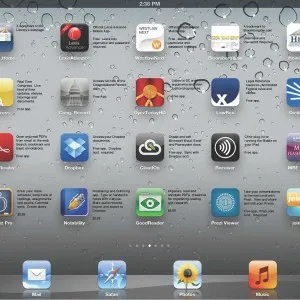
Снимки: приложението за таблет
Определяне на такава програма няма да е трудно, тъй като често се мотае се случва веднага след старта си. В този случай, ако не сте сигурни кои от приложенията е проблем, има само едно нещо - да разберете експериментално, от своя страна стартира често използваният софтуер. Това е един от "белите дробове" на примери, които не се нуждаят от специален подход. Останалата част ще бъдат обсъдени по-късно.
Бутон за включване / изключване
Когато устройството е замразен напълно, а на няколко минути не отговори, той ще се рестартира само:
- изключване на таблетката;
- Ние извадете SIM картата и картата с памет;

Снимка: бутон за изключване
бутон за нулиране
Но какво, ако на бутона за изключване не реагира на докосване? За да рестартирате, има и друг начин - с бутон за нулиране. Тя се намира в малкия размер на дупката, която може да бъде намерена на устройството. С помощта на писалка или кламер е необходимо да се стяга няколко секунди. Тогава рестартиран.

Снимка: Бутон за нулиране
Hard Reset-процесуалния
При тежки случаи, при натискане на бутона за изключване и рестартиране не води до желания резултат, ще помогне на така наречената «твърди нулиране». Прибягва до този метод трябва да бъде само в крайни случаи, тъй като води до пълна загуба на цялата информация, съхранена на устройството.
Внимание! Това се отнася само за данни, съхранявани във вътрешната памет на таблетката. Записаната информация върху подвижна карта с памет, можете лесно да спаси, само да ги извадите, за да рестарта на устройството. Въпреки това е важно да се помни, че замразяването на цените могат да бъдат причинени от вируси, които се съхраняват на картата. Не забравяйте да сканирате флаш памет за тяхното присъствие.
Извършете тази операция с помощта на специална комбинация от клавиши, които са различни за всеки един от мобилните платформи.
За устройства, работещи на Android, направете следното:
- в същото време ние натиснете бутона «Ел» и да се увеличи нивото на звука;

Снимка: страничната лента и разположението на бутоните на него
Важно! За пълния настройки може да отнеме известно време, трябва да форматирате устройството и да възстанови настройките му. Изчакайте, докато се рестартира без да натискате други клавиши и не се опитвайте да се рестартира процеса.
IOS платформа за този вид рестарт е малко по-лесно. Необходимо е да се едновременно задръжте натиснат бутона «Начало» и «Ел», след което таблетът ще се върне към фабричните настройки и рестартира, а данните от него ще бъдат премахнати.

Снимка от затягане на бутоните, за да рестартирате
Reset чрез компютър
Ако горните методи не помогнат да се върне на таблета до работно състояние, трябва да опитате друг метод. За него, ние трябва да изтеглите и инсталирате на компютъра си специална програма - RegawMOD Rebooter, която е публично достъпна в мрежата. Също така трябва да имате подходящите драйвери.
Ще опишем процеса стъпка по стъпка:
- изтегляне и инсталиране на помощната програма и водача;
- Ние го изпълним с помощта на администраторски права на компютъра (важно за Windows 7 и 8);
- свържете с кабел към компютър устройство;
- Използването на задачите икона ще се появи и на програмата, извършване на мека нулиране;
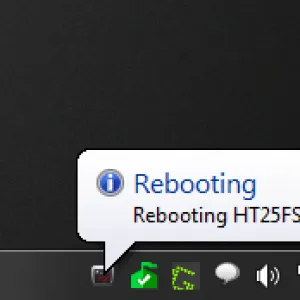
Снимка: местоположението на пряк път на програмата в лентата на задачите
Сега можете да тествате устройството за грешки. Ако те все още остават, тогава проблемът е вероятно да изискват професионална намеса и може да бъде решен само чрез мигане на таблета - който е прикрепен към него на нова операционна система. Моля свържете се с центъра за обслужване, като самото устройство, неговите аксесоари и гаранционна карта.
Разгледахме основните видове фактори, които биха могли да доведат до срив на таблетката, и се опита да даде отговор на потребителя как да се държи във всяка ситуация. Надяваме се, че тази информация е била полезна за вас и да ви помогне с решаването на проблема.
Създаване ByFly рутер от Promsvyaz? Тук.
Ние също така подготвени редица препоръки, които ще помогнат да се избегнат подобни проблеми в бъдеще:
- Опитвам се да не използвате неофициални версии на фърмуера, защото те не са защитени срещу повреда;
- Инсталирайте антивирусен и го актуализира, за да помогне за предотвратяване на вируси и друг злонамерен софтуер;
- Избягвайте да инсталирате приложения неизпитани, произходът на които е под съмнение;
не забравяйте да се грижи за таблета, като го защитава от механични повреди, влага, както и различни замърсители, пряка слънчева светлина или ниски температури.